vivo手机怎么把系统语言改成英文?
要将vivo手机系统语言更改为英文,用户可通过系统设置、开发者选项或第三方输入法等多种方式实现,以下从不同场景出发,提供详细操作步骤及注意事项,帮助用户顺利完成语言切换。

通过系统设置直接更改(通用方法)
适用于大多数vivo机型,操作简单且无需额外工具,步骤如下:
- 进入设置菜单:在桌面找到「设置」图标(齿轮状),点击进入。
- 选择语言与地区:向下滑动,找到「系统管理」或「其他设置」栏目,点击「语言与地区」(部分机型显示为「语言」)。
- 添加英文语言包:点击「添加语言」,在语言列表中选择「English」(美式英语或英式英语根据需求选择),点击右侧「√」确认添加。
- 切换语言顺序:返回语言设置页面,长按已添加的「English」拖拽至语言列表顶部,系统会自动切换为英文界面。
注意事项:

- 部分旧机型(如Y系列、E系列)可能仅支持预装语言,若列表中无英文选项,需通过系统更新获取最新语言包(路径:设置→系统升级→下载并安装更新)。
- 切换语言后,系统应用(如电话、短信)及第三方应用(需单独设置)的语言同步改变,但微信、QQ等社交软件需在应用内手动切换语言。
通过开发者选项强制更改(适用于无英文选项机型)
若系统设置中未找到英文语言,可通过开启开发者选项解锁隐藏功能:
- 启用开发者选项:进入「设置→关于手机」,连续点击「版本号」7次(部分机型需输入锁屏密码),提示「您已处于开发者模式」。
- 修改区域格式:返回「设置→系统管理→开发者选项」,找到「区域格式」选项,将其更改为「US」或「UK」,部分机型需重启手机生效。
- 配合语言设置:重启后再次进入「语言与地区」,尝试添加英文语言包,此时通常会显示完整语言列表。
风险提示:开发者选项中的修改可能影响系统稳定性,操作后若出现异常,可通过「重置所有设置」(路径:设置→系统管理→重置)恢复默认。
第三方输入法辅助更改(临时解决方案)
若仅需部分应用显示英文,可通过更换输入法实现:
- 下载英文输入法:如Google拼音、SwiftKey等,支持中英文界面切换。
- 设置输入法语言:进入「设置→输入法与键盘→默认输入法」,选择已安装的英文输入法,在输入法设置中将「界面语言」改为英文。
- 应用内切换:打开目标应用(如浏览器),调出输入法键盘,点击语言切换按钮(通常显示「中/EN」),部分应用会同步跟随输入法语言。
局限性:此方法仅改变输入法及相关应用界面,系统级语言(如设置菜单、通知栏)仍为中文。
不同机型的操作差异对比
| 机型系列 | 入口路径 | 特殊说明 |
|---|---|---|
| X系列/S系列(旗舰) | 设置→系统管理→语言与地区 | 支持完整英文语言包,无需额外操作 |
| Y系列/E系列(中低端) | 设置→其他设置→语言 | 需通过系统更新获取英文语言包 |
| iQOO系列 | 设置→系统→语言与地区 | 与X系列操作一致,部分机型支持区域格式修改 |
| 旧机型(2018年前) | 设置→语言→添加语言→English(需更新系统) | 语言包可能不全,建议升级至最新系统版本 |
常见问题解决
- 切换后部分应用仍为中文:需进入应用设置,手动修改语言选项(如微信:我→设置→通用→语言)。
- 英文语言包显示灰色无法选择:可能是系统存储空间不足,清理缓存后重试(路径:设置→存储→清理垃圾文件)。
- 切换失败提示「语言包损坏」:备份数据后恢复出厂设置(路径:设置→系统管理→备份与重置→恢复出厂设置)。
通过以上方法,用户可根据自身机型和需求选择最适合的语言切换方案,建议操作前备份重要数据,避免误操作导致信息丢失,若遇到机型特定问题,可访问vivo官网(www.vivo.com)或通过「手机服务」APP在线咨询客服,获取针对性支持。

版权声明:本文由环云手机汇 - 聚焦全球新机与行业动态!发布,如需转载请注明出处。


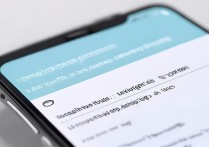
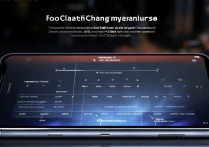
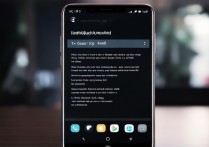
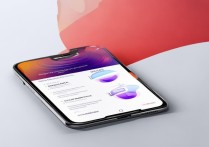






 冀ICP备2021017634号-5
冀ICP备2021017634号-5
 冀公网安备13062802000102号
冀公网安备13062802000102号